Упаковка, комплектация и внешний вид
Tenda AC21 поставляется в большой коробке. На самой коробке можно найти очень много полезной информации о роутере: технические характеристики, особенности и сравнение с другими моделями от Tenda.
Комплектация стандартная, как и у всех роутеров: сам роутер, адаптер питания, сетевой кабель и инструкции.
Корпус роутера Tenda AC21 выполнен в стиле других моделей этого производителя. Черный матовый корпус необычный формы с большой вставкой с глянцевым покрытием на лицевой панели.
Эта глянцевая вставка с очень интересной текстурой в виде маленьких ромбиков серого и черного цвета отлично разбавляет и освежает дизайн маршрутизатора. Выглядит очень стильно. Так же на лицевой панели размещен логотип компании и пять светодиодных индикаторов.
Индикаторы горят синим цветом. Если будут мешать в темноте, то их можно отключить в настройках роутера.
По бокам сделаны решетки для вентиляции, а все порты и кнопки расположены сзади. Там находится единственная кнопка WPS/RST (для активации WPS и сброса настроек), 4 гигабитных Ethernet порта и разъем для подключения питания.
Практически вся нижняя часть роутера заполнена небольшими отверстиями для охлаждения мощной начинки. Там же находятся два отверстия, которые могут пригодиться, если вы решите повесить роутер на стену. Ну и наклейка с заводской информацией, без нее никак.
Корпус собран качественно. Его приятно держать в руках. Внешний вид Tenda AC21 мне очень понравился. Он красиво смотрится и оставляет впечатление качественного устройства.
Веб-интерфейс
Программная часть роутера, в частности веб-интерфейс (страница с настройками) – это очень важный момент. Особенно, если вы сами планируете настраивать свой роутер.
На роутеры Tenda всегда устанавливается хороший веб-интерфейс с понятным расположением всех настроек. Веб-интерфейс доступен на разных языках (можно сменить язык в настройках). Главная страница выглядит вот так:
Слева расположены основные разделы. Например вот так выглядит раздел с настройками Wi-Fi:
Есть раздел «Расширенные настройки», где разместились настройки полосы пропускания, IPTV, брандмауэра и т. д.
Ну и отдельный раздел с системными настройками роутера.
Напомню, что Tenda AC21 можно управлять так же с телефона, через приложение Tenda WiFi.
Выводы
Маршрутизатор Tenda AC21 можно смело рекомендовать для покупки в дома и квартиры, где необходимо создать быструю и стабильную Wi-Fi сеть
При этом важно, что эта сеть будет стабильно работать под нагрузкой, когда вы подключите к роутеру все свои устройства и начнете использовать подключение для просмотра видео в высоком разрешений, онлайн игр и т. д
9
Сергей
Tenda
«Локалка» и DHCP-сервер
Если вам нужна тонкая настройка «локалки», выполните такие шаги:
- В настройках системы выберите параметры LAN.
- В новом окошке поверх оболочки поменяйте адрес IP вашего роутера (если это, конечно, нужно).
-
Обязательно активизируйте сервер DHCP и при необходимости поставьте определённый промежуток адресов, которые будут выдаваться гаджетам в вашей «локалке».
-
Перейдите в следующую плитку «Резерв DHCP». Здесь вы можете давать пользователям сети определённый статический IP-адрес. То есть он будет закреплён за устройством до тех пор, пока вы не удалите его из списка. Для резервирования нужен адрес МАК гаджета и статический IP (вы можете взять любой из ранее указанного диапазона).
Внешний вид
Дизайн роутера выполнен в космическом стиле — угловатые формы, черный цвет и синие индикаторы режимов работы напоминают маленького робота из какого-то фантастического мультика.

Не скажу, что такой внешний вид станет украшением дизайна интерьера квартиры, но рядом с модным в наши дни похожим по стилю корпусом компьютера с какой-нибудь синей подсветкой будет выглядеть гармонично.

Ваше мнение — WiFi вреден?
Да
22.94%
Нет
77.06%
Проголосовало: 23977
Также отметим наличие отдельной кнопки выключения беспроводного режима для любителей отключать wifi на время сна, а также кнопки WPS/Reset на задней панели корпуса для быстрого автоматического коннекта гаджетов.
Подключение устройства и подготовка к настройке
Что мы делаем перед настройкой? Правильно, физически соединяем сетевое устройство с компьютером, на котором и будем проводить всю отладку:
- Для этого берём шнур из комплекта. Один конец подключаем к любому выходу «локалки» (LAN) на AC6, а второй — к карте сети ПК (он выглядит так же, как и выходы сзади роутера).
- Не забываем вставить сам кабель провайдера в гнездо WAN. Включаем роутер — ждём, когда он прогрузится. На этом первичное подключение практически завершено.
-
Единственное, можно ещё удостовериться, что в настройках «локалки» на «Виндовс» стоят верные параметры. Для этого идём в центр для управления всеми сетями на ПК. Попасть в него можно через «Панель управления», а её можно открыть через «Пуск».
- Жмём на синюю строку с адаптерами.
- В списке адаптеров выделяем ПКМ (правой кнопкой мышки) соединение по «локалке» или же Ethernet. Переходим тут же в свойства.
-
Ищем самый главный протокол IP четвёртой версии — заходим уже в его свойства и ставим получение данных автоматом как для DNS, так и для IP. Все изменения сохраняем и переходим к настройке AC6.
Технические характеристики Tenda AC6 (AC1200)
Роутер Tenda AC6 является двухдиапазонным и оснащен четыремя несъемными антеннами по 5 децибел. Две из них работают на частоте 2.4 ГГц, две другие — 5 ГГц. Это круто, так как каналы на 2.4 гигагерца уже сильно забиты соседскими wifi сетями, в результате чего скорость бывает намного меньше, чем в принципе может выдать сам роутер.
А вот на 5 ГГц пока еще можно порезвиться, тем более и поддерживаемая скорость на этой частоте будет повыше.
Суммарно заявленная теоретическая скорость равна 1200 мбит/с, поэтому второе название модели — Tenda AC1200.
Также у роутера имеются 3 порта LAN для подключения компьютеров и другого сетевого оборудования, что весьма кстати, так как как ни крути, по беспроводному соединению скорость по-любому будет срезаться, а иметь стабильный кабельный интернет канал зачастую критически необходимо, например, для просмотра видео в высоком разрешении. Здесь мы можем подключить проводным способом до трёх компьютеров одновременно.
К сожаленью, порты LAN не гигабитные, что, впрочем, на сегодняшний день не критично — обычная скорость интернета у наших провайдеров ограничена стандартными 100 Мбит/с, что вполне достаточно для домашней работы и онлайн игрушек.
Скорость интернета Tenda AС6
А вот в рамках этой публикации поговорим про скорость, с которой wifi роутер умеет раздавать беспроводной интернет. Ведь это один из главных показателей, на который ориентируемся мы при выборе той или иной модели. Вторым пунктом чаще всего значится его стоимость. При поиске маршутизатора для дома (при покупке оборудования в офис цена не имеет такого критического значения) чаще всего мы пытаемся совместить эти два пункта.
Мы протестировали роутер Tenda AC6 в различных режимах работы и пришли к выводу, что действительно, за 1500-2000 рублей, которые за него просят в магазинах, сложно найти подобный по оснащению и качеству работы аналог. Мы произвели замеры на разной дистанции и в разных частотных диапазонах, но для начала посмотрим на то, что выдает он на компьютер по кабелю
А вот точки, в которых производились замеры
2.4 ГГц
- В непосредственной близости к роутеру
- В соседней комнате через 1 межкомнатное перекрытие
- В третьей комнате через 2 межкомнатных стены
Что сказать — на частоте 2.4 ГГц Тенда держится молодцом и даже через две стенки весьма неплохо раздает WiFi.
5 ГГц
-
- Рядом с роутером
- В соседней комнате через одну межкомнатную стенку
- В третьей комнате — увы, но через два перекрытия мой iPhone 5S не смог поймать сеть от данного роутера — не исключаю, что другой смартфон ее поймает
Какой роутер лучше купить для телевизора
Функция Smart TV позволяет использовать телевизор в качестве персонального компьютера. С его помощью вы можете смотреть видео с любых интернет-ресурсов, играть в онлайн-игры, совершать видео вызовы, заходить на любые сайты и общаться в соцсетях. Управлять всем этим некоторые ухитряются с помощью пульта, но гораздо удобней будет обзавестись беспроводной клавиатурой и мышкой.
Если у вас телевизор не единственное устройство в доме, которое использует интернет-соединение, для подключения к сети потребуется роутер.
Сразу отметим, что каких-то специальных роутеров для телевизоров не существует в природе. Потому что любой современный маршрутизатор, раздающий интернет по Wi-Fi может работать с любым устройством. В том числе с ТВ приставкой. Или телевизором с поддержкой Smart TV. При этом подключиться к интернету можно и по Wi-Fi, и по кабелю.
Про то, как настроить подключение к телевизору, есть отдельная статья.
Таким образом, если у вас дома уже есть роутер, вам достаточно настроить на телевизоре подключение согласно инструкции и всё будет работать. Если же маршрутизатора у вас пока что нет и вы только планируете его приобрести или же по каким-то причинам его работа вас не устраивает и вы собираетесь заменить устройство, ниже мы дадим несколько советов, которые вам могут пригодиться.
Итак, на что следует обращать внимание, выбирая роутер для Smart TV
Скорость работы по Wi-Fi
Чаще всего телевизор, подключенный к интернету, используют по его прямому назначению – просматривают видео с сайтов, YouTube, онлайн-кинотеатров вроде MEGOGO. Чтобы картинка не дёргалась и не зависала, нужно подключение к интернету на высокой скорости. Ведь видео в HD качестве требует хорошей пропускной способности канала. А фильмы в Full HD и 4К тем более.
В принципе, скорости 50 Мбит/сек будет вполне достаточно. Однако нужно иметь в виду, что большинство роутеров режут скорость по Wi-Fi вдвое, а то и больше. То есть маршрутизатор должен обеспечивать быструю передачу данных, чтобы не возникало неприятных задержек. Поэтому не стоит покупать роутеры с заявленной скоростью 100-150 Мбит/сек. Выбирайте устройство пошустрее.
LAN-порты
Хотя Wi-Fi сегодня позволяет передавать данные в сети на скорости 1 гигабит/сек и выше, всё-таки более надёжным считается кабельное подключение. Во-первых, по витой паре скорость будет постоянной и соответствовать заявленной скорости порта. Во-вторых, стабильность Wi-Fi сильно зависит от помех, загруженности сети, толщины и количества стен, а потому возможны кратковременные провалы или даже обрывы связи. Поэтому рекомендуется подключать телевизор по кабелю. Также стоит воспользоваться этим способом, если Wi-Fi на роутере медленный.
Планируя использовать проводное подключение, обратите внимание на количество и скорость сетевых портов на маршрутизаторе. Есть бюджетные модели, где их всего два
Если же у вас дома уже имеются устройства, которые вы также будете подключать с помощью кабеля, этого может оказаться недостаточно.
Так что лучше приобретать роутер с четырьмя портами LAN.
Нужно обратить и на скорость подключения, предоставляемую провайдером. Если она не превышает 100 Мбит/сек, в таком случае скорости LAN портов в 100 Мбит/сек обычно вполне достаточно.
Возможно у вас в локальной сети есть устройства, которые общаются друг с другом через сеть. Например два компьютера, которые будут передавать данные с одного на другой. В этом случае желательно брать роутер, в котором порты работают на скорости 1000 Мбит/сек. Это обеспечит вас запасом пропускной способности и избавит от неприятных зависаний.
Поддержка IPTV
Вероятно, вы захотите просматривать видео и через IPTV. Большинство провайдеров сейчас предоставляют такую услугу. Да и в интернете можно найти бесплатные и платные списки каналов. Чтобы эта функция работала, нужно, чтобы была поддержка IPTV в роутере. Да-да, есть устройства, в которых такой опции нет. Так что уточните это заранее.
В целом, не стоит покупать для Smart TV совсем уж бюджетный роутер. Небольшая экономия может обернуться неудобствами в будущем. Особенно если, кроме телевизора, у вас в квартире ещё несколько устройств активно используют интернет. В этом случае дешёвый роутер может просто не справиться с нагрузкой.
Внешний вид и технические характеристики Tenda FH456
Предлагаю сначала ознакомится с комплектацией и посмотреть, как выглядит Tenda FH456. В процессе обзора буду рассказывать о технических характеристиках этого устройства. Я всегда начинаю обзор с упаковки – не будем нарушать традиции
Поставляется Tenda FH456 в достаточно большой упаковке. На самой коробке нанесено много полезной информации о данном роутере. Показаны все порты и кнопки. Указаны основные характеристики и особенности
Обратите внимание на надпись Wall Killer (проникновение сигнала через стены). Это говорит о том, что данный роутер способен обеспечивать хорошее покрытие беспроводной сети даже сквозь стены или другие препятствия
В основном, конечно, это заслуга 4-x антенн мощностью 5 Дб.
Комплектация: роутер, сетевой кабель, адаптер питания и инструкции. В этом плане все как обычно.
Сам маршрутизатор выполнен из матового и глянцевого белого пластика. Сам пластик достаточно хорошего качества. Без запаха. Сборка отличная. Глянцевая только верхняя панель, которая имеет пупырчатую структуру. Несмотря на то, что пластик глянцевый, отпечатки пальцев, пыль и царапины на нем практически не заметны. Все потому, что он белый. На черном пластике, конечно, все это очень заметно.
Антенны не съемные, но их можно повернуть и сложить. Как я уже писал выше, мощность антенн 5dBi. Максимальная скорость Wi-Fi сети – до 300 Мбит/с (стандарт 802.11n). Так же хочу отметить, что в этом роутере есть функция усилителя Wi-Fi сигнала. Его можно очень просто настроить в качестве репитера. Для усиления уже существующей Wi-Fi сети. Далеко не все роутеры за эту цену могут похвастаться наличием такой функции.
Снизу и по бокам есть достаточное количество отверстий для охлаждения платы роутера. Так же есть отверстия, которые позволяют повесить роутер на стену.
Индикаторы на Tenda FH456 находятся на передней грани. Горят зеленым цветом.
Все порты и кнопки расположены сзади. Там находится 1 WAN и 3 LAN-порта. Скорость портов – до 100 Мбит/с. Кроме этого есть кнопка WPS/Reset и отдельная кнопка для отключения и включения Wi-Fi сети, что очень хорошо. Чтобы отключить Wi-Fi, нужно один раз нажать на соответствующую кнопку (для включения нужно нажать еще раз). К тому же в этом роутере есть возможность настроить отключение и включение Wi-Fi по времени.
Если говорить о функционале, то в этом маршрутизаторе есть все, что необходимо. Например: родительский контроль, контроль полосы пропускания (для ограничения скорости), режим работы WISP, ретранслятор и точка доступа. Функция «Автоматическое обслуживание» (автоматическая перезагрузка роутера в промежутке 03:00–05:00, когда он не используется).
Характеристики и возможности
Маршрутизатор стандарта AC2100. Что это значит? Это суммарный показатель скорости беспроводного соединения в обеих диапазонах. Tenda AC21 поддерживает скорость до 300 Мбит/с в диапазоне 2.4 ГГц (стандарт 802.11n), и до 1733 Мбит/с в диапазоне 5 ГГц (стандарт 802.11ac). Есть поддержка 802.11ac wave 2 (вторая ревизия стандарта AC, которая получила ряд улучшений). Именно благодаря 802.11ac wave 2 роутер AC21 поддерживает технологию 4X4 MU-MIMO (в диапазоне 5 ГГц). Она значительно увеличивает пропускную способность беспроводной сети за счет того, что роутер может обмениваться данными одновременно с четырьмя устройствами (в 4 потока). В среднем данный роутер без проблем держит около 30 одновременно подключенных устройств.
Покрытие Wi-Fi сети не менее важный показатель. В этом плане у Tenda AC21 все отлично! 6 антенн мощностью 6dBi. Две антенны отвечают за передачу сигнала Wi-Fi сети в диапазоне 2.4 ГГц и 4 антенны создают покрытие сети в диапазоне 5 ГГц. При этом в роутере встроенный отдельный усилитель сигнала. Есть поддержка технологии Beamforming+, которая определяет местоположение клиентов и направляет луч сигнала в их сторону. Это расширяет диапазон и увеличивает скорость соединения.
Что касается аппаратной части, то здесь в первую очередь нужно отметить наличие гигабитных портов. WAN-порт и 3 LAN-порта поддерживают скорость до 1 Гбит/с. Это значит, что Tenda AC21 идеально подходит для организации подключения к интернету на скорости до 1000 Мбит/с. Роутер работает на базе 28-нм процессора с тактовой частотой 1 ГГц и дополнительного сопроцессора с тактовой частотой 500 МГц. 64 МБ оперативной памяти и 8 МБ постоянной.
Функции и особенности:
- Поддержка IPTV.
- Поддержка IPv6.
- Гостевая Wi-Fi сеть.
- Tenda AC21 может работать как усилитель Wi-Fi сигнала, или точка доступа.
- Есть функция, которая позволяет настроить работу Wi-Fi сети по расписанию.
- Возможность автоматического переноса настроек со старого роутера.
- Простой и понятный веб-интерфейс с возможностью выбора украинского и русского языка.
- Доступ к настройкам через приложение с мобильного телефона.
- Родительский контроль.
- Функция отключения LED индикаторов.
В Tenda AC21 есть все необходимое в плане функционала, и достаточно мощная и производительная аппаратная часть, чтобы все эти функции и технологии действительно работали, а не просто были в списке характеристик.
Базовая настройка роутера Tenda W316R.
IP-адрес роутера в локальной сети — 192.168.0.1, адрес веб-интерфейса — http://192.168.0.1, логин admin, пароль — оставляем поле пустым. В Веб-интерфейсе видим вот такой мастер быстрого конфигурирования, используемый для быстрой базовой настройки роутера Tenda W316R:
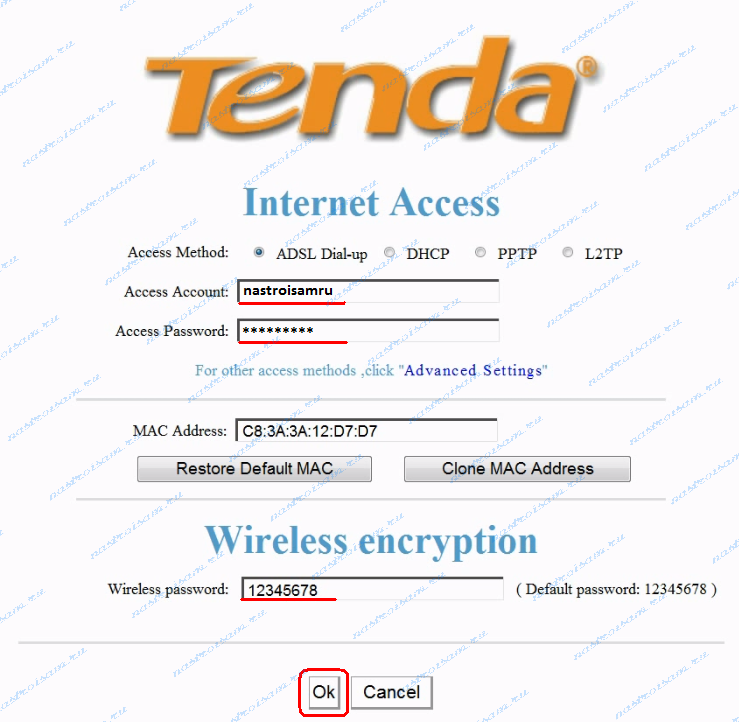
Мастер представляет собой одну страничку веб-интерфейса, на которую выведены основные параметры — китайцы явно долго не мудрствовали. Всё что нужно — это выбрать тип подключения, ввести логин и пароль на авторизацию, ключ беспроводной сети и нажать OK. Тип подключения — Access Method — может несколько смутить неподготовленного пользователя. Кстати, явного пункта PPPoE нет. Зато есть ADSL Dial-up — это на самом деле и есть PPPoE. Выбираем этот пункт для настройки подключения Ростелеком, ТТК и Дом.ру. Если у Вас Билайн — выбирать надо пункт L2TP. В дальнейшем Вам необходимо будет прописать ещё и сервер доступа.Примечание: Если Вам попалась версия прошивки, где всего два типа — ADSL Dial-up и DHCP — просто выбирайте первое. Остальное пропишем в расширенных настройках — Advanced Setup.
При использовании Вашим провайдером жесткой привязки по MAC-адресу — нажимайте кнопку Clone MAC (Клонировать MAC-адрес) и роутер клонирует ваш MAC-адрес сетевой карты.
Остается только прописать ключ безопасности для беспроводной сети WiFi в поле Wireless Password и нажать кнопку OK — получаем настроенный и готовый к работе роутер.
Теперь рассмотрим расширенные настройки роутера Tenda W316R. Для этого надо кликнуть на ссылку Advanced Settings ( Дополнительная установка) в правом верхнем углу экрана.
ASUS ROG Rapture GT-AX11000
С виду чем-то напоминает самолёт, и не зря – ведь внутри стоит мощный четырёх ядерный процессор. Один из первых маршрутизаторов, которые поддерживает стандарт 802.11ax — это некое подобие Wi-Fi 802.11ac, только работает на частоте 2.4 ГГц – высокая скорость и огромные радиус.
По данным компании, данная модель имеет лучшую зону покрытия. Можно окрестить его самым мощным в мире, именно из-за поддержки 802.11ax. Если сравнивать с дешувыми моделями, то площадь вай-фай зоны больше на 80 %. Так что вы без проблем сможете ловить интернет сидя в гараже. Поддержка скорости до 11 Гбит в секунду.
GameFirst V – сделан специально для игры по интернету. Система специально делает приоритет, для игрового трафика, игнорируя другой – за счет этого понижается пинг. AiProtection Pro – позволяет защищать сеть от вредоносных атак, вирусов и DoS атак. Но что самое главное, у роутера есть порт на 2.5 Гбит в секунду. Туда можно подключить интернет. Обычно максимальная скорость у других моделей в 1 Гбит.
Поддержка популярных сетевых игр, для уменьшения пинга. В маршрутизаторе встроена система, которая оптимально просчитывает путь трафика, для наименьших потерь по времени. Поэтому у вас будет куда меньше отклик, чем на других аппаратах. При всех плюсах, стоит модель дешевле на 2000 рублей чем подобная у TP-Link.
Модем и маршрутизатор
Сегодня эти два термина абсолютно разных по своей сущности устройств многих вводят в заблуждение.
Назначение модема заключается в обеспечении потребителя информацией. Дело в том, что передаваемые от провайдера сети сообщения в аналоговом виде, недоступны для компьютера. Модем преобразовывает эту информацию в вид, с которой компьютер уже может работать.
Входная информация поступает к модему по различным каналам связи: телефонная линия (ADSL), витая пара (Ethernet), посредством радиоволн соответствующего диапазона (3 G /4 G), оптиволоконный кабель до дома.
Назначение маршрутизатора состоит в распределении полученной от модема информации между потребителями, созданной на его основе локальной сети. Это распределение происходит как по кабельным линиям связи (LAN), так и по эфиру посредством Wi-Fi. В чистом виде беспроводных роутеров практически не существует.
Все они в своём составе имеют модем входной информации, которая затем распределяется между потребителями локальной сети согласно её маршрутизации с использованием внутренних IP-адресов.
Модемы в чистом виде применяют только для преобразования информации, передаваемой по телефонным линиям связи.
Беспроводной роутер осуществляет приём интернета не потому, что он маршрутизатор, а потому, что эту функцию выполняет встроенный в него модем.
Модем не имеет в интернете собственного IP-адреса. Его определяет адрес единственного компьютера, к которому он подключён.
Маршрутизатор же обладает таким адресом, через который он идентифицируется в глобальной сети. Созданные им в локальной сети адреса предназначены для назначения маршрутов всех её участников.
Модем не требует дополнительных настроек у потребителя. Он настраивается единожды в заводских условиях.
Маршрутизатор имеет множество индивидуальных настроек. Их количество зависит от архитектуры сети, её состава и приоритетности участников.
Маршрутизатор обладает свойством защиты. Он обеспечивает безопасность пользователей сети на основе программных методов. Кроме того, каждый клиент должен знать пароль входа в локальную сеть.
Как выглядит маршрутизатор? По внешнему виду беспроводной маршрутизатор отличается от модема наличием антенн диапазона сверхвысоких частот (2,4Ггц и 5,0Ггц). Их конструкция наряду с мощностью передатчика роутера определяет площадь покрытия Wi-Fi сети.
Настройка самого интернета на роутере
Первоочередная задача — установить для AC6 верный стандарт передачи данных. Рассмотрим 4 самых распространённых. О том, какой у вас стандарт, вы можете узнать либо у техподдержки провайдера, либо из договора с компанией на оказание цифровых услуг.
Стандарты L2TP и PPTP
У них процесс настройки один и тот же:
- Разверните список с видами подключений. Выделите значение L2TP и PPTP.
- В доменном имени впишите адрес VPN вашего оператора — он может состоять как из букв, так из цифр. Всё найдёте в своём соглашении — провайдер должен позаботиться о том, что у его абонента были все данные для настройки. Если их нет, смело обращайтесь в техподдержку — вам помогут и всё подскажут.
- Пишем логин и код от сети. Ставим получение IP автоматом. Либо выделяем статический вариант (если покупали отдельную услугу).
-
Если нужно, вписываем вручную удобные для вас сервера DNS. Жмём на «Подключить».
PPPoE-стандарт
Если так вышло, что у вас соединение PPPoE, следуйте такой инструкции:
- Ставим в развёрнутом меню PPPoE с упоминанием России.
- Пишем логин и код вашего интернет-провайдера.
- Определяем вид IP — автоматический или статистический (обычно это первый тип). Далеко не все приобретают отдельные адреса для своих сетей.
-
Жмём на «Подключиться».
Статический или динамический IP
Эти два вида настроить проще простого. Если у вас установлено динамическое получение IP, просто выберите соответствующее значение в выпавшем меню. Если нужно, укажите вручную парочку адресов для DNS-серверов. После этого сохранитесь.
В динамическом IP можно настроить лишь ручной ввод DNS
Если у вас есть определённый IP в договоре, поставьте статическое значение в выпадающем меню и очень внимательно вбейте все данные из соглашения с провайдером.
В статическом адресе нужно ввести сам адрес IP и сопутствующие данные из договора
Конфигурирование Wi-Fi на Tenda N301
Сюда включены все настройки Wi-Fi, включая режим репитера. Ретранслятор Wi-Fi позволяет как раздавать интернет (или брать трафик с соседних роутеров, на которых уже настроен и работает доступ в Сеть), так и организовать беспроводную локальную сеть (WLAN).
Настройка Wi-Fi на роутере N301 в режиме точки доступа
Необходимо не только настроить параметры сети Wi-Fi, но и создать защищённую сеть, к которой не подключится ни одно чужое («с улицы») устройство.
Общие настройки Wi-Fi на N301
Сделайте следующее.
-
Дайте команду «Беспроводной режим — Основные настройки Wi-Fi».
- Задайте имя сети (SSID), выдаваемое в эфир. По желанию можно задать имя для гостевой (открытой) сети — роутер создаёт как бы две сети. Гостевая сеть лишь раздаёт интернет, не подпуская чужие устройства к настройкам роутера и гаджетам и ПК, подключённым к основной (домашней) сети (W)LAN.
- Выберите режим беспроводной точки доступа. По желанию вы можете также задать полосу (битрейт из вашего интернет-канала), которую вы готовы отдать «на растерзание» гостям в вашей сети — но выдать столько килобит/мегабит в секунду, чтобы их активность не мешала вашей работе.
- Выберите автоматический подбор канала Wi-Fi. Роутеры ваших соседей, ваши другие роутеры (например, роутер 4G/Wi-Fi, который вы носите с собой), автоматически переключаются на наименее загруженные каналы Wi-Fi, чтобы не «глушить» друг друга. Ведь если все устройства в вашем доме или частном квартале соберутся на одном канале, например, №1 (2412 МГц), то дальность каждого из них будет ограничена лишь одной комнатой, где этот роутер находится.
- Выберите ширину канала в 20 МГц. Применение 40-мегагерцовой полосы Wi-Fi чревато созданием помех соседним роутерам и снижением радиуса действия сетей Wi-Fi не менее, чем вдвое.
- Включите функции «WMM» (Wireles Multimedia — отвечает за целостность контента, передаваемого по сетям Wi-Fi) и APSD (Automatic Power Shutdown — автоуменьшение мощности канала Wi-Fi при его невостребованности). По умолчанию функции APSD и WMM «вшиты» в ПО роутеров — в большинстве марок и моделей маршрутизаторов они недоступны пользователям, но задействованы автоматически. Они оптимизируют потребление ресурса радиоподсистемы Wi-Fi и электропитания. Без них бы роутер при работе перегревался.
- Нажмите кнопку «OK».
Роутер Tenda N301 перезапустится с новыми параметрами.
Настройка безопасности Wi-Fi
Чем более прогрессивная защита сети Wi-Fi применяется, тем больше вероятность, что она не будет обойдена посторонними людьми.
-
Дайте команду «Беспроводной режим — Защита беспроводной сети».
- Выберите одну из виртуальных сетей, которую вы хотите закрыть от посторонних людей, и включите смешанный режим WPA/WPA-2/PSK.
- Выберите смешанный режим TKIP/AES и введите ключ WPA-2.
- Включите WPS на случай, если ввод кода на ПК или гаджете не будет доступен (например, зависание в работе физической клавиатуры или при срабатывании сенсора дисплея). Включение функции WPS позволит подключить устройство к сети Wi-Fi с кнопки WPS на роутере.
- Нажмите «OK» для сохранения настроек защиты Wi-Fi.
Теперь при первом входе с устройства, которое ещё не подключалось к роутеру с момента изменения настроек безопасности, нужно будет либо ввести пароль сети Wi-Fi, либо нажать кнопку (опционально) WPS на роутере.
Настройка Wi-Fi на N301 в режиме репитера
Прежде чем выходить в Сеть по кабелю WAN, полезно отработать доступ в Сеть, используя другой «раздатчик»: смартфон, планшет или ноутбук в режиме виртуального хотспота Wi-Fi, свой роутер 4G/Wi-Fi либо любой из соседских роутеров по договорённости с данным соседом. Источником интернет-трафика служит также открытая точка доступа ближайшего кафе, кинотеатра либо РЦ, или хотспот Wi-Fi в ближайшем парке отдыха — последнее, разумеется, в пределах прямой видимости.
Чтобы настроить соединение типа «беспроводной мост с ретранслятором Wi-Fi» (это и есть репитер), сделайте следующее.
-
Дайте команду «Основные настройки — Режим моста» и включите опцию «Беспроводное соединение WAN».
- Заполните параметры для подключения к исходному роутеру: имя сети Wi-Fi, канал (если вы используете один и тот же канал); введите ключ WPA-2 от исходного роутера, включив перед этим смешанное шифрование (TKIP/AES).
- Нажмите «OK». Перейдите в уже знакомые настройки беспроводной сети, чтобы настроить ретранслятор Wi-Fi как точку доступа («раздатчик» получаемых от исходного роутера данных на второй частоте Wi-Fi).
- Выполните настройки точки доступа Wi-Fi, согласно предыдущей инструкции.
Роутер перезапустится в режиме репитера, подключится к другому роутеру и получит доступ в Сеть через него. Ваши гаджеты и ПК выйдут в интернет, используя ретранслируемый с соседнего роутера трафик.
Параметры для выбора
Когда покупатель приходит в магазин, чтобы приобрести недорогой и производительный роутер для дома, консультант пытается «впихнуть» то, что нужно скорее продать. А некоторые и вовсе советуют далеко не дешевый продукт, который к тому же не принесет пользы. Поэтому, перед покупкой лучше изучить некоторые характеристики, которые помогут подобрать подходящий под конкретные требования маршрутизатор.
Как понять, что роутер пора менять, и на что обращать внимание при выборе, узнаете из следующего видео:
Самыми важными параметрами, на которые следует обратить внимание, чтобы обеспечить стабильное и быстрое соединение, являются следующие:
- Тип WAN-порта – характеристика, от которой зависит, подойдет ли вообще устройство для установки в конкретную квартиру. Выбор типа WAN зависит от домашнего интернета, типа его подключения. Здесь подсказать, какой роутер лучше купить, могут сотрудники из компании провайдера. В зависимости от типа подключения, нужно выбрать устройство:
- Ethernet – лучшее решение для тех, кто подключен ко всемирной системе не через телефон, а через кабель. Этот тип поддерживают практически все роутеры.
- ADSL – маршрутизатор, который можно подключить к кабелю, подведенному от телефона.
- Роутер 3G/4G – для успешного их функционирования необходимы порты USB. Роутеры с поддержкой 3G/4G модемов обеспечивают лучшее качество покрытия и скорость передачи данных.
- Скорость передачи данных. Очень дешевый роутер, цена которого менее 1000 рублей, не может обеспечить скорость более чем 150 Мбит/сек. Этого недостаточно даже для домашнего использования, если одновременно подключено более 2 устройств. Так, например, лучший маршрутизатор для большой квартиры должен работать со скоростью от 300 Мбит/сек.
- Для стабильного использования сигнала несколькими устройствами лучше использовать роутер с поддержкой двух диапазонов Wi-FI, то есть частоты 5 и 2,4 ГГц. Такие модели стоят дороже, но и работают лучше.
Радиус действия. Чтобы охватить стабильным соединением большой загородный дом, необходим более мощный роутер, чем для однокомнатной квартиры. Кроме того, необходимо учитывать не только площадь помещения, но и толщину стен, а также наличие дополнительных препятствий
В этом случае необходимо обращать внимание на:количество антенн –чем их больше, тем большую площадь покроет маршрутизатор;
мощность антенны – лучший вариант – 5dBi.
Стандарты Wi-Fi. Обращайте внимание на поддержку протоколов Wi-Fi
На сегодняшний день самым быстрым и современным считается 802.11 ac. Но здесь также нужно удостовериться, что ваши устройства, которые вы планируете подключать к беспроводной сети, поддерживают этот стандарт.




